发布时间:2024-06-26 08:26:23
硬盘文件删除怎么恢复?在现如今的数字化办公时代,电脑硬盘中存储的文件对于个人和企业来说都至关重要。然而,有时我们可能会不小心删除了一些重要文件,或者因为某种原因导致的重要文件丢失。这时候为了及时地去止损,恢复硬盘上被删除的文件就显得尤为重要。所以,为了帮助到大家解决问题,在本期的内容当中,小编就来介绍六个操作简单却很高效的方法,一起来看下吧。

一、尝试回收站中筛选
遭遇硬盘文件被删除的问题,请务必保持冷静!所需要做的是,立即前往回收站查验是否有误删除文件的踪迹,因为一旦回收站内的数据尚未被完全清除,您仍然有挽救文件的可能性。只需轻轻点击回收站图标,寻找需要恢复的文件,然后右键选择"还原",便可使文件顺利且完整地重返原有存储位置。此项操作极为简单,可以轻松化解困扰。另外,如果回收站里没有,也别灰心因为后续还有很多其它的方法可供选择。

二、使用可靠恢复软件
其次,针对一些永久删除的方式,想要去恢复的话也可以使用一些可靠的恢复软件。目前,它们大都具备高效实用的特色。在使用的过程中,用户可以根据帮助文档中的指引,对指定磁盘进行扫描操作。稍作等待之后,有可能惊喜地看到被删除的数据重获新生。
不过,在安装系统恢复软件时需谨记,切勿将其安装到需要修复的磁盘上,以免覆盖原有文件。另外,如果说您不确定哪一款恢复的效果比较好,可以直接试试看功能强大的“Superrecovery”这款软件。
具体恢复操作:
步骤1、首先,您可以直接在电脑上运行“Superrecovery”软件,并标准模式下选择“误删除恢复”模式。此外,这款软件还有其它五个恢复模式,如果说您的硬盘文件是因为清空回收站导致的,那么也可以直接选择“误清空回收站恢复”模式,并点击“下一步”。
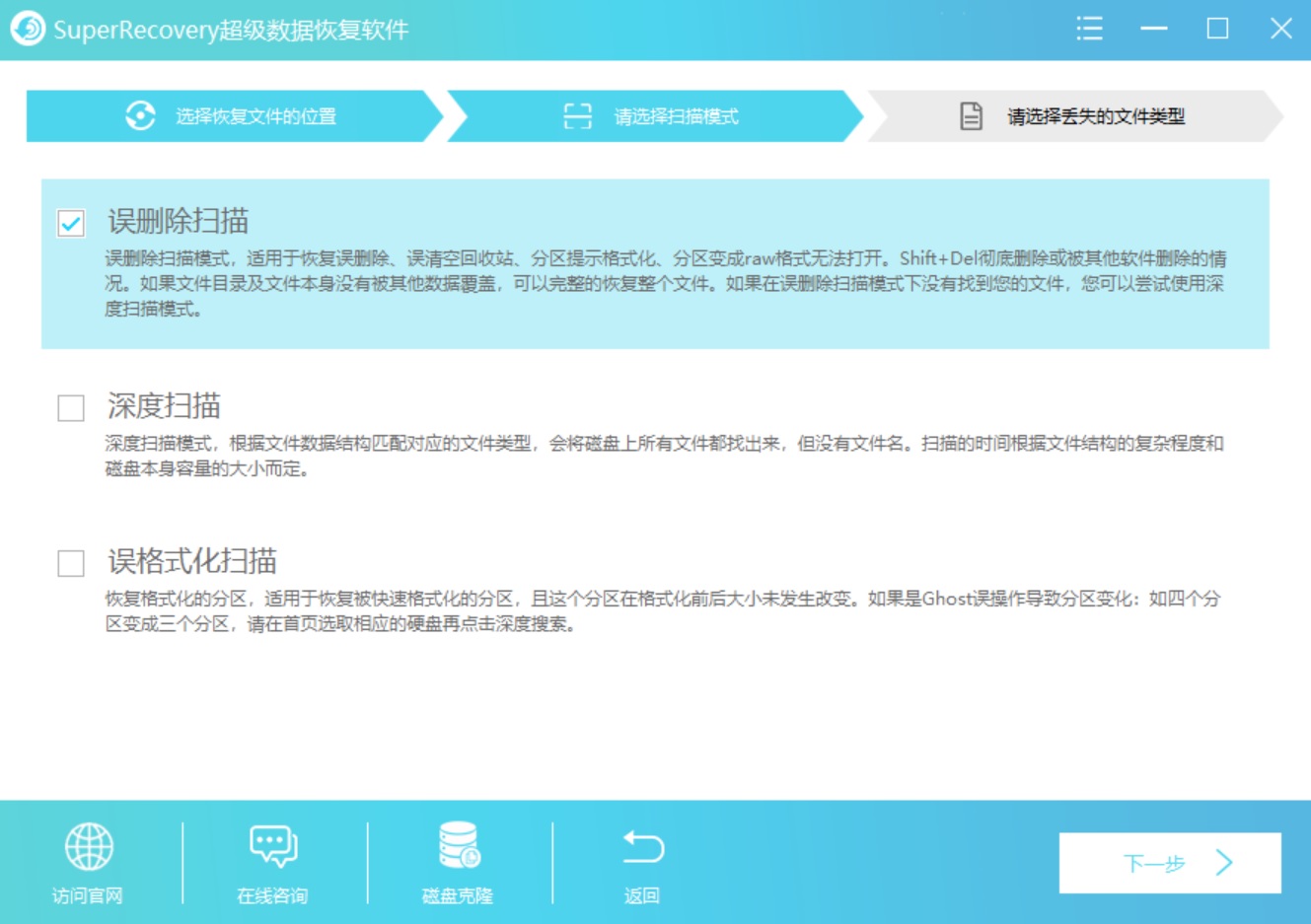
步骤2、然后,对文件的位置和类型进行筛选,并执行“扫描”的操作。等待软件扫描完成之后,可以免费地预览一下具体的列表,确认找到想要恢复的文件后,直接选中并点击“开始恢复”即可。如果说没有扫描到需要恢复的文件,还可以返回到主界面,继续试试“深度扫描”的功能。
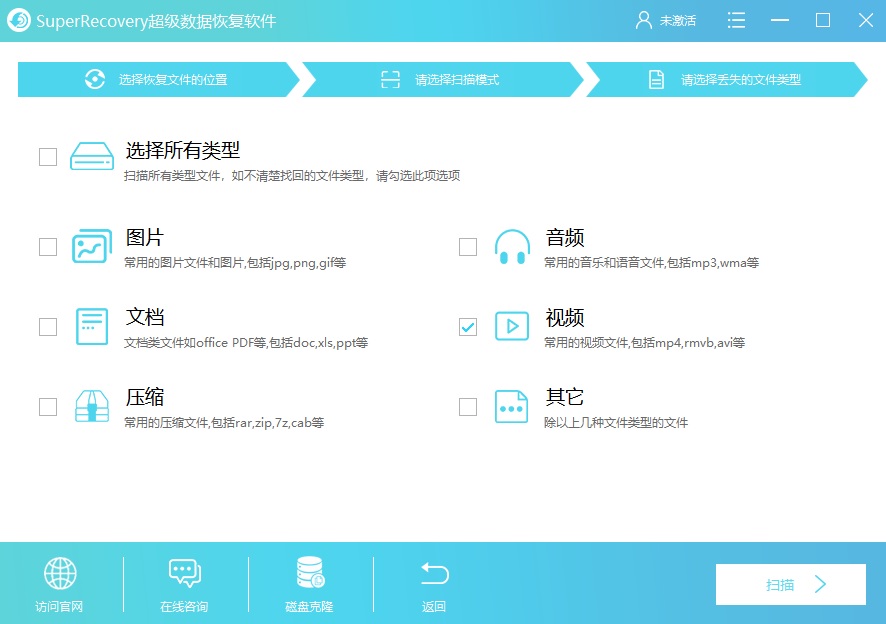
三、直接在备份中还原
在此,在平时还需要强调保持良好备份习惯的重要性。仅需启动备份工具(如微软提供的备份与还原中心),或利用您信任的云存储服务,便能轻易找回已删除的文件并将其恢复到电脑中。如此一来,立刻就能使您重新投入工作状态。例如:您之前有选择将文件备份在外接硬盘里面的话,可以直接选择从具体的目录下,将需要用到的内容复制合适位置继续使用即可。
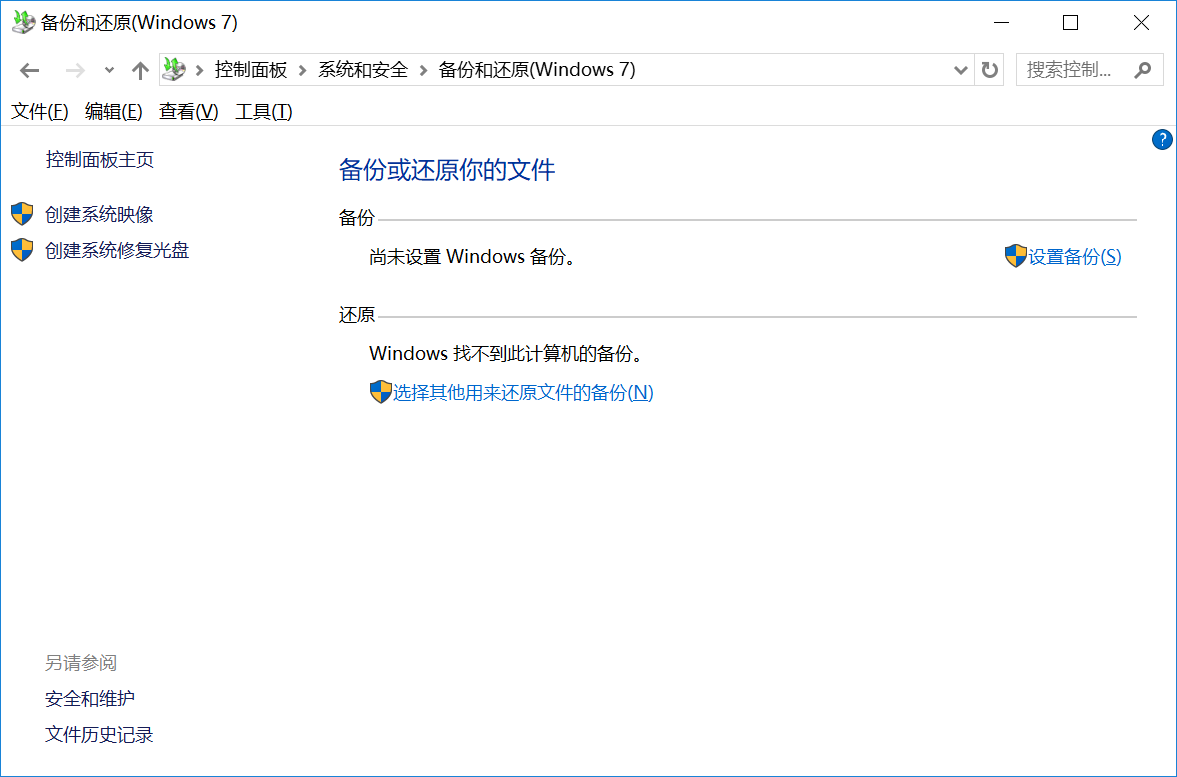
四、选择命令提示修复
此外,对电脑熟手来说,只需在命令提示符下键入“chkdskX:/f”内容,其中“X代表磁盘符号”并按回车,就能自动开始检测及修复硬盘问题,同时也能助力找回被误删的文档。另外,针对一些物理损坏的问题,您也可以直接在文件所在的硬盘目录下,右击选择“属性”菜单并找到“检查与修复”的选项。然后,单击一下等待修复完成即可解决问题。
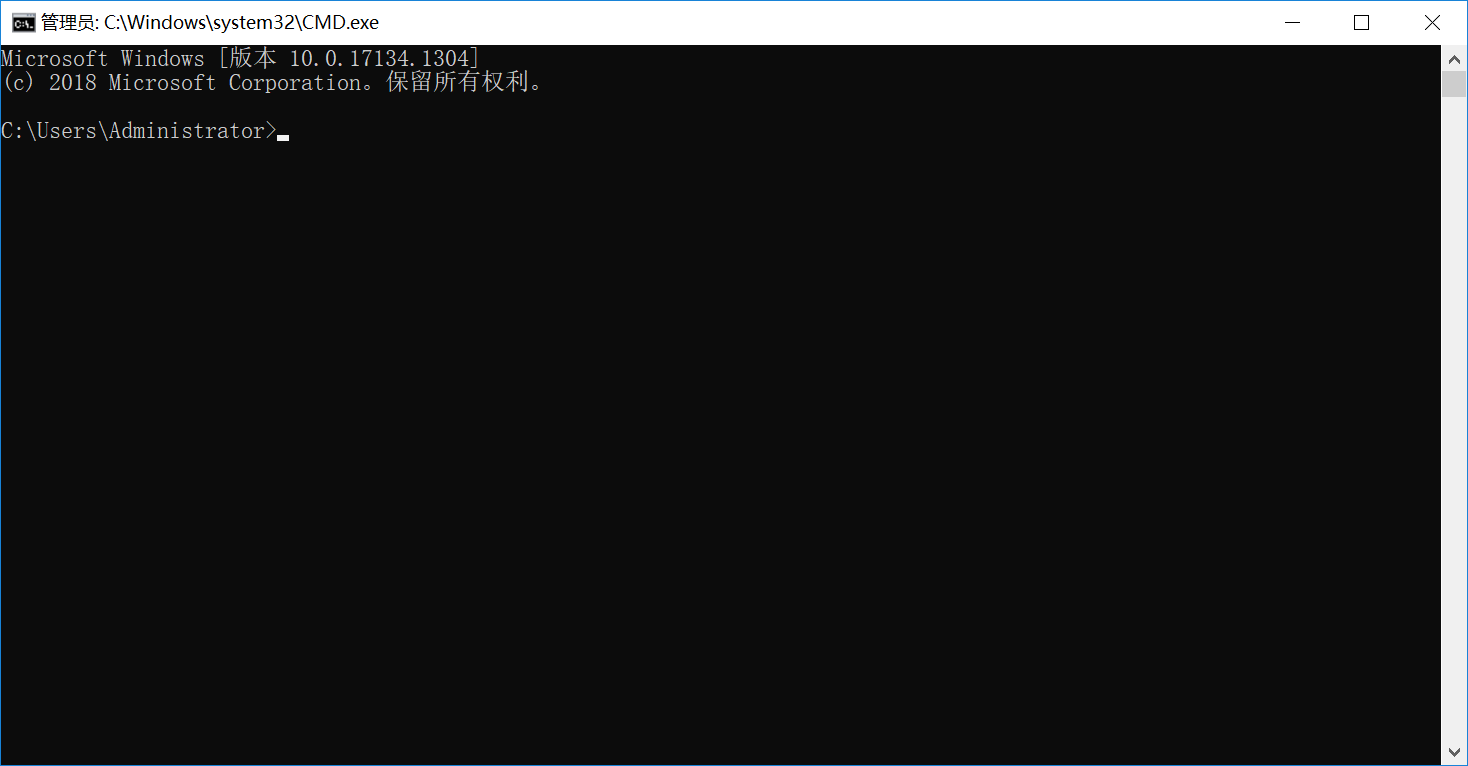
五、寻求专业远程服务
当然了,如果说您在尝试上述诸多方法仍无法找回文件,可能文件已陷入险境。在此情况下,不妨寻求专业的数据恢复服务协助。虽然可能会产生相关费用,但是为了挽救重要信息,这笔投入是值得的。具体操作是:首先,在网络上搜索可靠的数据恢复服务提供商。然后,咨询并评估不同服务提供商的报价和服务质量。最后,选择合适的服务提供商并寄送硬盘进行恢复即可。

六、立即停止使用设备
除了上面分享的五个方法以外,无论采用何种恢复战略,终止向硬盘写入任何新增数据至关重要。这是为了避免新数据覆盖已删除文件,影响其恢复可能性。为了确保文件得以成功恢复,我们强烈推荐立刻停止使用硬盘并尽快采取措施防止数据被覆盖。因为根据数据恢复的原理来看,只要原始存储的位置没有被覆盖,那么恢复的成功率还是蛮高的!

关于硬盘删除文件恢复的六个方法,小编就为大家分享到这里了,我想您在看完之后所遇到的问题都可以得到解决。最后总结一下:目前,支持恢复硬盘删除文件的方法是比较多的,但是自即日起,请养成良好备份习惯,通过外置硬盘或云端服务定期备份重要资料。如此,即便意外删除了数据也能及时从备件中恢复。温馨提示:如果您在使用Superrecovery这款软件的时候遇到问题,请及时与我们联系,祝您硬盘里删除文件恢复操作成功。